Changer les niveaux de volume des clips audio
Votre production vidéo peut contenir des parties audio dans les pistes Musique, la piste Voix, ainsi que dans les clips vidéo dans la piste Vidéo maître. Comme toutes ces pistes peuvent avoir été enregistrées à des niveaux différents, le résultat peut être une piste son quelque peu confuse.
Utilisez la Chambre de mixage audio pour mixer tous les niveaux audio en une piste son harmonieuse pour votre vidéo.
Mixage audio en piste
Vous pouvez changer manuellement le niveau du volume en tout point du clip audio dans la Ligne de scénario.
Pour modifier le volume d’une piste audio sur la ligne de scénario, cliquez sur la ligne de niveau audio au point où vous voulez changer le niveau pour définir une clé de volume. Faites glisser la clé de volume vers le haut pour augmenter le volume ou vers le bas pour le réduire.
|
Remarque : pour supprimer une clé de volume, faites-la glisser en dehors du clip. |
Mixer les niveaux audio dans la Chambre de mixage audio
Utilisez le mixer audio dans la Chambre de mixage audio pour un contrôle précis des niveaux de volume des clips audio de l’espace d’édition.
Le mixer audio contient les contrôles de mixage audio pour toutes les pistes audio de l’espace d’édition.
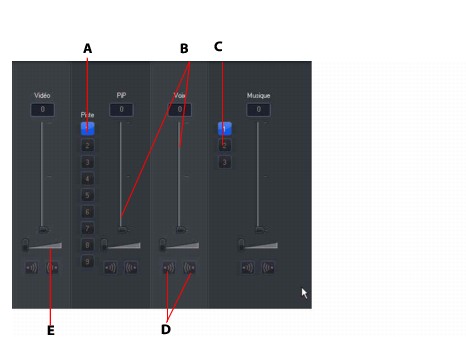
Quand vous accédez à la Chambre de mixage audio, vous pouvez mixer l’audio de la position actuelle sur la ligne de scénario. Utilisez les commandes de lecture pour atteindre l’emplacement de votre vidéo où vous voulez mixer l’audio.
|
Remarque : S’il y a plus d’une piste PiP ou Musique sur la ligne de scénario, utilisez les sélecteurs de pistes PiP et Musique pour sélectionner la piste pour laquelle vous voulez mixer l’audio. |
Ajouter des effets de fondu aux clips audio
Pour ajouter un effet d’ouverture/fermeture en fondu à un clip audio, cliquez sur le point où vous voulez débuter l’effet et :
Restaurer les niveaux de volume des clips audio
Si vous n’êtes pas satisfait du niveau de volume d’un clip audio après avoir ajusté manuellement les niveaux, vous pouvez facilement restaurer le niveau de volume original du clip. Pour cela, cliquez-droit sur le clip audio puis sélectionnez Restaurer le niveau de volume original. Toutes les clés audio ajoutées sont supprimées.
 pour ajouter un effet d’ouverture en fondu.
pour ajouter un effet d’ouverture en fondu.
 pour ajouter un effet de fermeture en fondu.
pour ajouter un effet de fermeture en fondu.